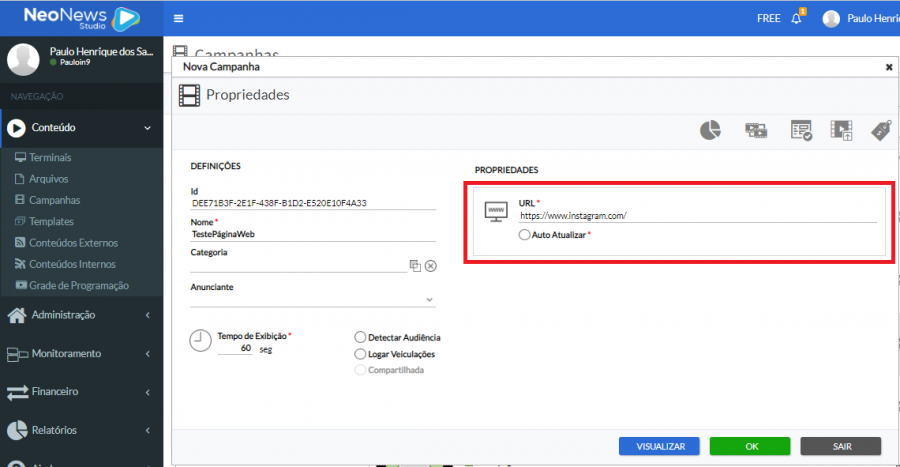Mudanças entre as edições de "Campanha do tipo: Página Web"
(Criou página com '__NOTOC__ <center>1125px</center> Página em construção. <center>25px'''[http://www.in9midia.com Página da I...') |
|||
| (8 revisões intermediárias pelo mesmo usuário não estão sendo mostradas) | |||
| Linha 2: | Linha 2: | ||
<center>[[File:banner-neonews studio.jpg|1125px]]</center> | <center>[[File:banner-neonews studio.jpg|1125px]]</center> | ||
| − | Página em | + | Esse tutorial irá demonstrar a criação de uma campanha do tipo '''Página Web'''.<br> |
| + | Caso queira criar outro tipo de campanha, clique em um dos tipos abaixo para ter acesso ao manual específico. | ||
| + | [[Adicionando sua primeira Campanha|'''Imagem ou Vídeo''']] | ||
| + | [[Campanha do tipo: Notícias|'''Notícias''']] | ||
| + | [[Campanha do tipo: Previsão do Tempo|'''Previsão do Tempo''']] | ||
| + | [[Campanha do tipo: Slot de Campanhas|'''Slot de Campanhas''']] | ||
| + | [[Campanha do tipo: Aviso|'''Aviso''']] | ||
| + | <span style="color:#00008B">'''Múltiplas Informações'''</span> | ||
| + | [[Campanha do tipo: Barra|''' .Tema Barra''']] | ||
| + | [[Campanha do tipo: Máscara|''' .Tema Máscara''']] | ||
| + | [[Campanha do tipo: Monitoramento|'''Monitoramento''']] | ||
| + | [[Campanha do tipo: Tranmissão Ao Vivo|'''Transmissão Ao Vivo''']] | ||
| + | [[Campanha do tipo: Tv Analógica|'''Tv Analógica''']] | ||
| + | [[Campanha do tipo: VLC Media|'''VLC Media''']] | ||
| + | <big><span style="color:#ff4e00">'''Página Web'''</span></big> | ||
| + | [[Campanha do tipo: Mercado Financeiro|'''Mercado Financeiro''']] | ||
| + | [[Campanha do tipo: Menu Board|'''Menu Board''']] | ||
| + | |||
| + | <span style="color:#2b84c8">'''Passo 1'''</span>: Clicar em <span style="color:#008000">'''CAMPANHAS'''</span>. | ||
| + | |||
| + | <center><span style="color:#2b84c8"><sub>Clique na imagem para visualizá-la em tamanho original</sub></span></center> | ||
| + | |||
| + | <center>[[File:Tela 5 -Enviando Arquivos (RENOMEAR, COLOCAR SALVADOR)dfd.png|900px]]</center> | ||
| + | <center>'''Figura 1''' – Atalho para a seção de '''Campanhas'''.</center> | ||
| + | |||
| + | |||
| + | <span style="color:#2b84c8">'''Passo 2 '''</span>: Para acessar a tela onde são listados todos os tipos de campanhas, basta clicar no botão <span style="color:#0000FF">'''ADICIONAR CAMPANHAS'''</span> presente na <span style="color:#2b84c8"><small>figura 2</small></span>. | ||
| + | |||
| + | <center><span style="color:#2b84c8"><sub>Clique na imagem para visualizá-la em tamanho original</sub></span></center> | ||
| + | <center>[[File:NovaCampanha.png|900px]]</center> | ||
| + | <center>'''Figura 2''' – Criando nova campanha.</center> | ||
| + | |||
| + | <span style="color:#2b84c8">'''Passo 3'''</span>: Na tela seguinte ao <span style="color:#2b84c8"><small>passo 2</small></span> serão listados todos os tipos de campanhas que podem ser criados. Neste caso, clique em <span style="color:#ADFF2F">'''PÁGINAS WEB'''</span>. | ||
| + | |||
| + | |||
| + | <center><span style="color:#2b84c8"><sub>Clique na imagem para visualizá-la em tamanho original</sub></span></center> | ||
| + | <center>[[File:NovaPaginaWeb.png|900px]]</center> | ||
| + | <center>'''Figura 3''' – Clique em Páginas Web.</center> | ||
| + | |||
| + | |||
| + | |||
| + | |||
| + | |||
| + | <span style="color:#2b84c8">'''Passo 4'''</span>: Logo após, inclua um '''nome''' para a sua campanha conforme <small>figura 4</small> ... | ||
| + | |||
| + | <span style="color:green"> Uma boa prática aqui é adicionar junto ao nome da campanha, informações como: tipo de campanha e conteúdo da mesma. | ||
| + | ... e, em seguida, defina um '''tempo''' de veiculação para a mesma. | ||
| + | |||
| + | |||
| + | <center><span style="color:#2b84c8"><sub>Clique na imagem para visualizá-la em tamanho original</sub></span></center> | ||
| + | <center>[[File:NomePaginaWeb.png|900px]]</center> | ||
| + | <center>'''Figura 4''' – Insira o nome e o tempo. </center> | ||
| + | |||
| + | |||
| + | |||
| + | <span style="color:#2b84c8">'''Passo 5'''</span>: Logo após, inclua uma '''URL''' para a sua campanha. É essa página que será transmitida no player. | ||
| + | |||
| + | |||
| + | <center><span style="color:#2b84c8"><sub>Clique na imagem para visualizá-la em tamanho original</sub></span></center> | ||
| + | <center> [[File:UrlPaginaWeb.png|900px]] </center> | ||
| + | <center>'''Figura 5''' – Insira a URL, clique em OK e finalize. </center> | ||
<center>[[File:in9_maior.png|25px]]'''[http://www.in9midia.com Página da In9 Mídia]'''<span style="color:white">aaaaa</span>[[File:Studio logo2.png|22px]] '''[https://admin.in9midia.com Neonews Studio]'''</center> | <center>[[File:in9_maior.png|25px]]'''[http://www.in9midia.com Página da In9 Mídia]'''<span style="color:white">aaaaa</span>[[File:Studio logo2.png|22px]] '''[https://admin.in9midia.com Neonews Studio]'''</center> | ||
| + | |||
| + | <center>[[File:17-whatsapp.png|25px]] '''[https://wa.me/message/2W6UF2DQ7OEEA1 Fale com o Suporte]'''</center> | ||
| + | |||
<!-- <HTML5video type="youtube" width="400" height="300" autoplay="true">JZ_Zjes5pmA</HTML5video> --> | <!-- <HTML5video type="youtube" width="400" height="300" autoplay="true">JZ_Zjes5pmA</HTML5video> --> | ||
Edição atual tal como às 16h55min de 21 de junho de 2022

Esse tutorial irá demonstrar a criação de uma campanha do tipo Página Web.
Caso queira criar outro tipo de campanha, clique em um dos tipos abaixo para ter acesso ao manual específico.
Imagem ou Vídeo Notícias Previsão do Tempo Slot de Campanhas Aviso Múltiplas Informações .Tema Barra .Tema Máscara Monitoramento Transmissão Ao Vivo Tv Analógica VLC Media Página Web Mercado Financeiro Menu Board
Passo 1: Clicar em CAMPANHAS.

Passo 2 : Para acessar a tela onde são listados todos os tipos de campanhas, basta clicar no botão ADICIONAR CAMPANHAS presente na figura 2.
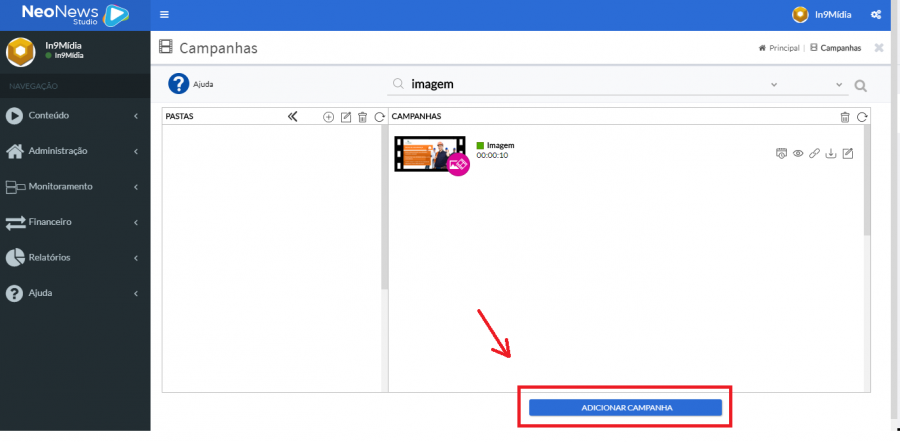
Passo 3: Na tela seguinte ao passo 2 serão listados todos os tipos de campanhas que podem ser criados. Neste caso, clique em PÁGINAS WEB.
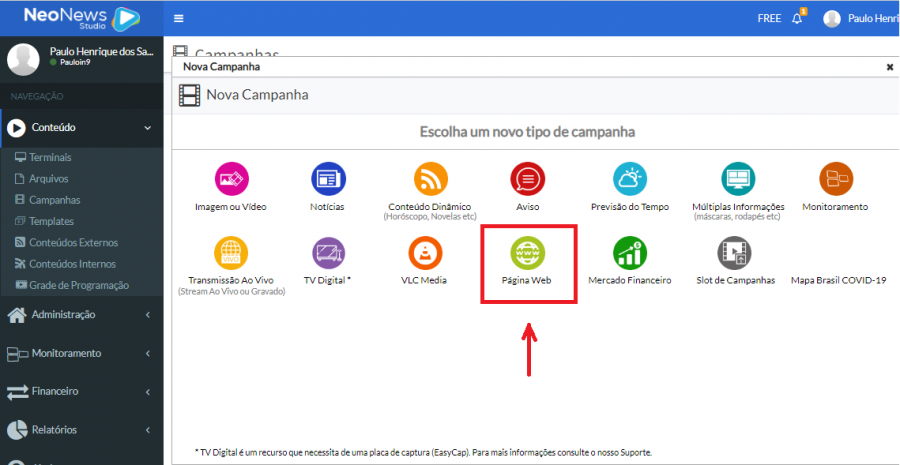
Passo 4: Logo após, inclua um nome para a sua campanha conforme figura 4 ...
Uma boa prática aqui é adicionar junto ao nome da campanha, informações como: tipo de campanha e conteúdo da mesma. ... e, em seguida, defina um tempo de veiculação para a mesma.
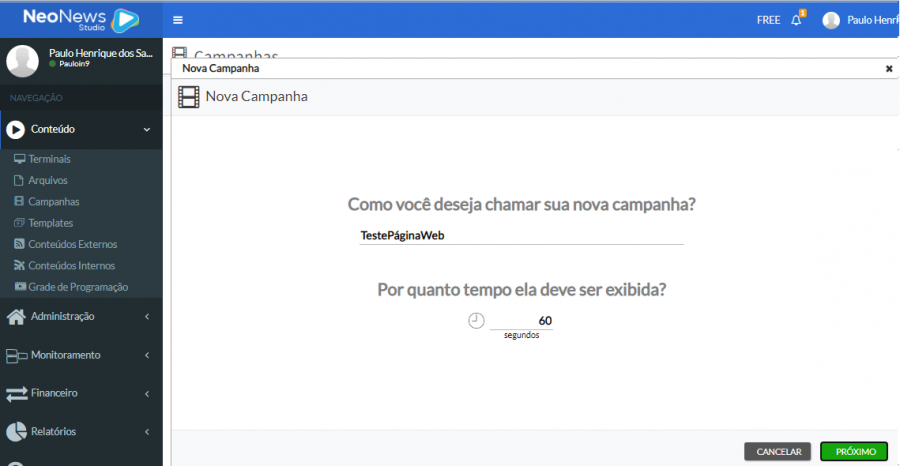
Passo 5: Logo após, inclua uma URL para a sua campanha. É essa página que será transmitida no player.